Att arbeta med data kan vara utmanande, särskilt när det gäller att identifiera dubbla värden. Ofta får du en tabell från din chef och uppgiften att hitta dubbla poster. Lyckligtvis erbjuder Excel en effektiv metod för att snabbt och enkelt utföra dessa uppgifter. I den här handledningen kommer du att lära dig hur du snabbt kan markera dubbla värden i Excel för att spara tid och möda.
Viktigaste insikter
Villkorsformatering i Excel är en kraftfull funktion som gör det möjligt för dig att snabbt identifiera dubbla värden. Du kan anpassa formaten efter dina önskemål och därigenom väsentligt underlätta upptäckten av dubblerade poster. Dessutom kan du också analysera en enskild kolumn istället för att direkt arbeta med två kolumner.
Markera kolumner
Första steget är att markera de kolumner du vill undersöka för dubbla värden. Klicka helt enkelt på den första cellen i första kolumnen och dra musen till den sista raden du vill analysera. Se till att du har båda kolumnerna i ditt markeringsområde.
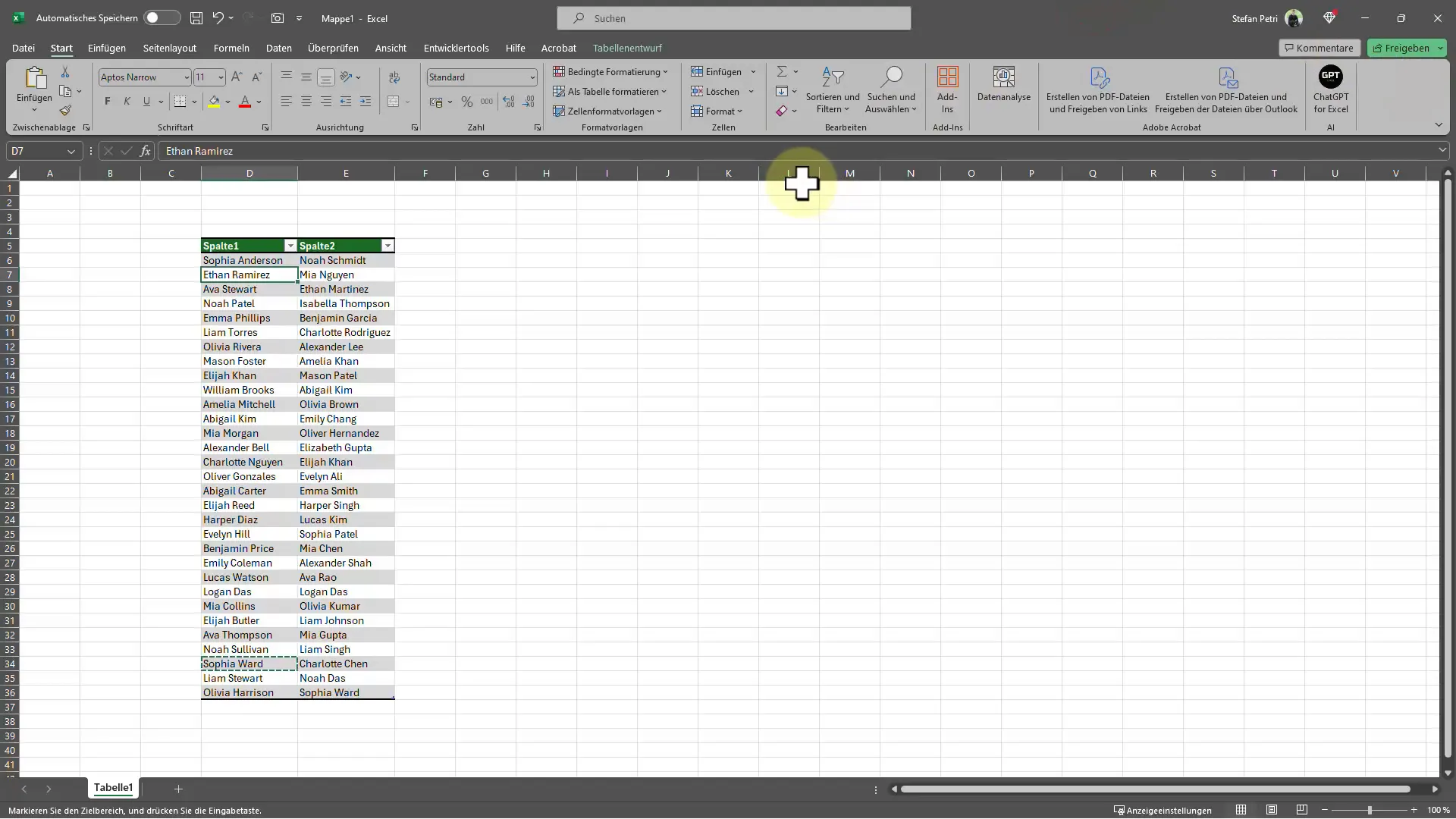
Öppna villkorsformatering
Efter att du har markerat de önskade kolumnerna, växlar du till fliken "Start" i den övre menyfältet. Där hittar du "Villkorsformatering", som är en viktig del av processen. Klicka på den här knappen för att öppna en rullgardinsmeny.
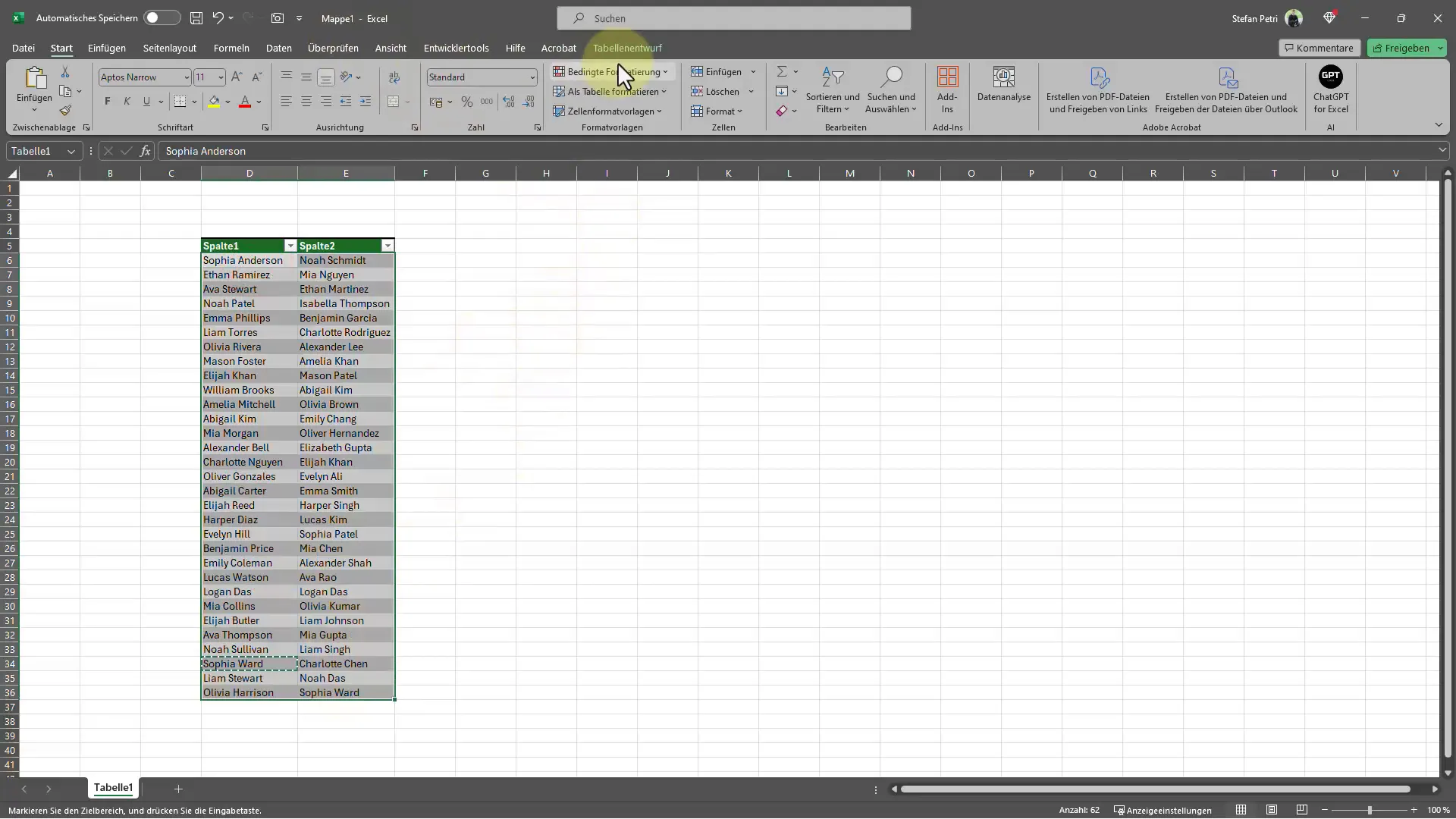
Regel för att markera celler
I rullgardinsmenyn för villkorsformatering har du möjlighet att välja olika regler. Du vill välja alternativet "Regler för markerade celler". Klicka sedan på "Dubbla värden" för att be Excel att söka efter dubblerade poster i de valda kolumnerna.
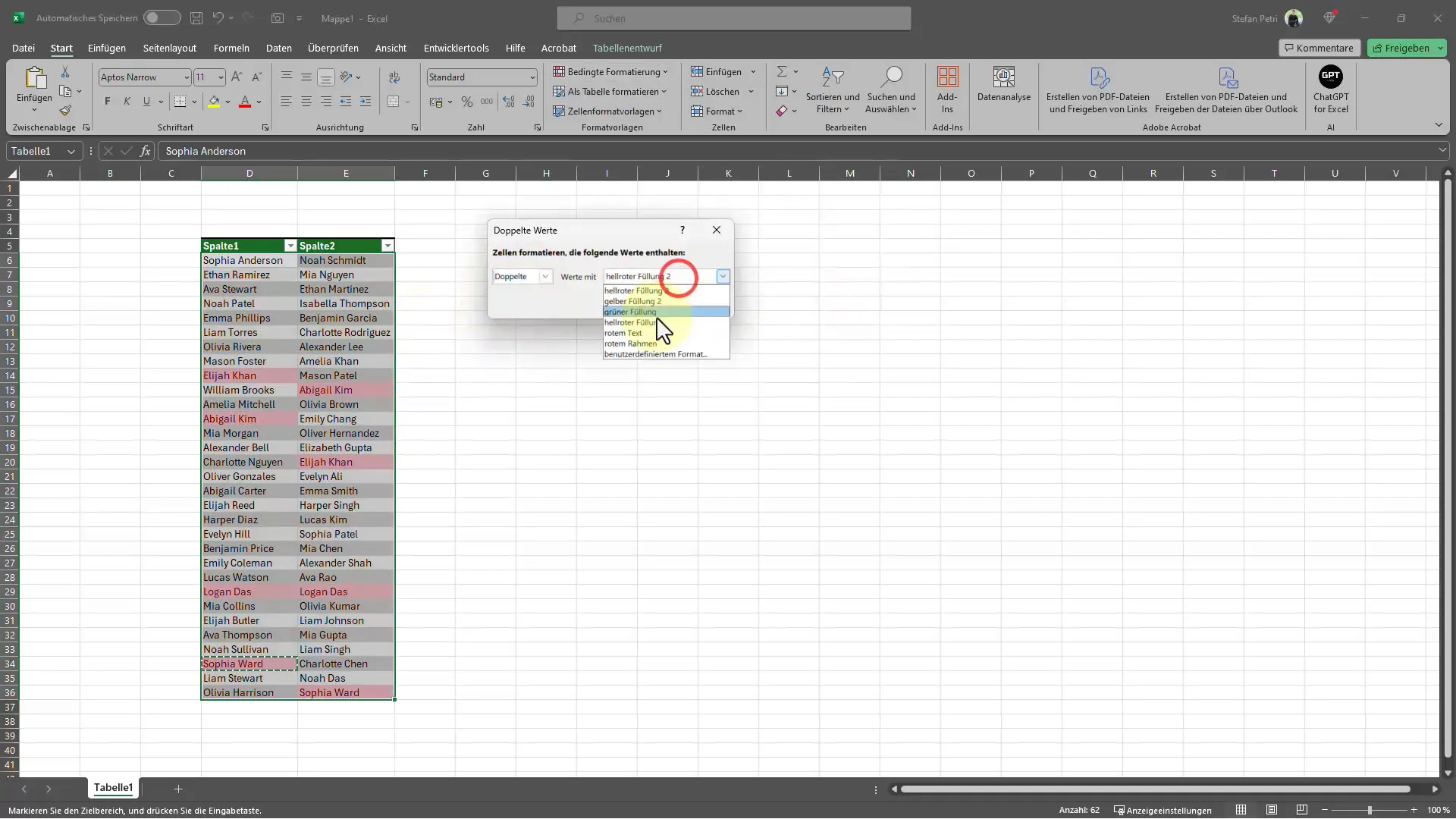
Val av formatering
Efter att du har valt regeln öppnas ett nytt fönster där du kan välja formatet för de markerade värdena. Du kan välja mellan olika färgnyanser, till exempel rött för dubbel text eller grönt för unik. Välj den färg som är mest intuitiv och iögonfallande för dig och klicka på "OK".
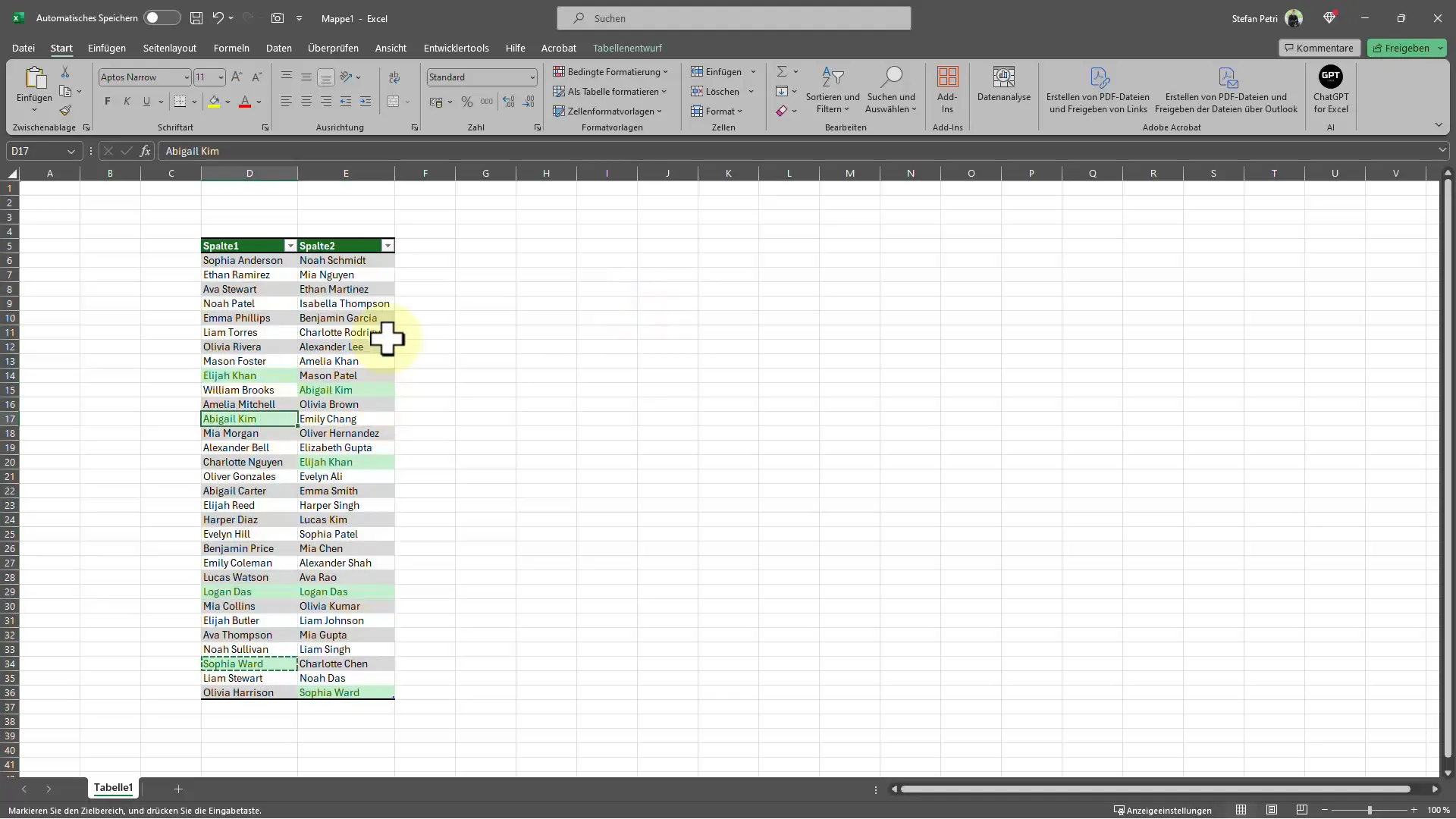
Granska resultaten
Nu har du markerat de dubbla värdena i din tabell med färg. Granska tabellen noggrant för att se vilka poster som har dubbla innehåll. Denna metod är särskilt praktisk eftersom den ger dig omedelbar visuell återkoppling och väsentligt påskyndar arbetet.
Om du beslutar dig för att bara undersöka en enskild kolumn för dubbla värden kan du tillämpa samma metod. Markera helt enkelt den relevanta kolumnen och följ de tidigare stegen för att skapa en regel för dubbla värden. Excel kommer då igen att visa de dubbla posterna åt dig.
För att ge ett konkret exempel, tänk dig att du har en lista med namn i en kolumn. Du kopierar ett namn och klistrar in det i en annan rad i samma kolumn. Om du sedan tillämpar villkorsformateringen kommer Excel att visa dig att detta namn förekommer dubbelt. Du kan då till exempel markera eller ta bort den posten, beroende på vad som behövs.
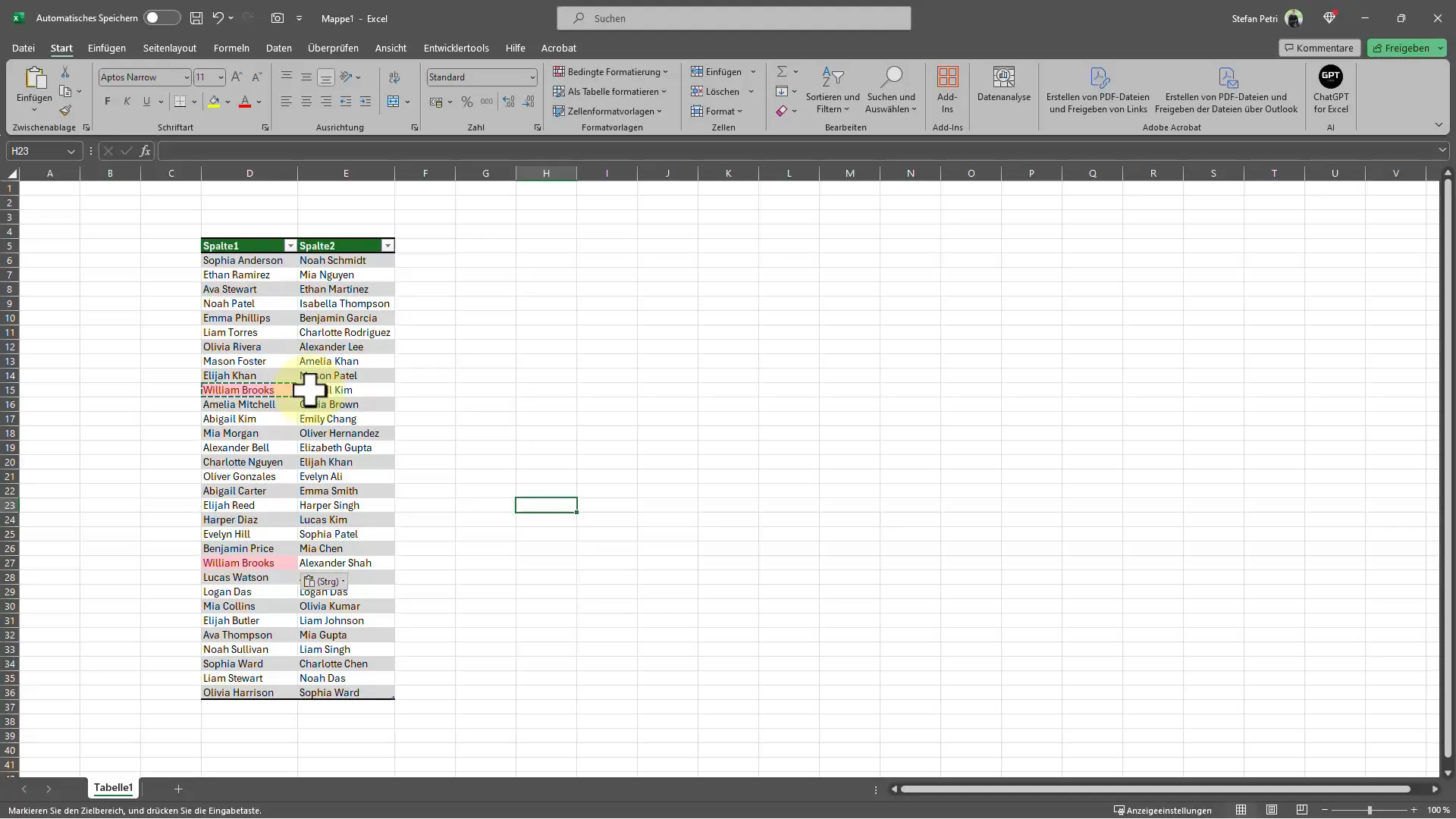
Sammanfattning - Excel-tips: Identifiera och markera dubbla värden snabbt
I den här handledningen har du lärt dig hur du snabbt och effektivt kan identifiera dubbla värden i Excel. De viktigaste stegen inkluderar att markera relevanta kolumner, öppna villkorsformatering, välja regeln för dubbla värden och ställa in en formatering för markering. Genom att använda den här funktionen kan du snabbt identifiera och agera på oönskade dubbla poster.
Vanliga frågor
Hur hittar jag dubbla värden i flera kolumner?Du måste markera båda kolumnerna, använda villkorsformatering och välja regeln för dubbla värden.
Kan jag anpassa färgerna på de markerade värdena?Ja, i regeln för dubbla värden kan du välja formatet efter dina önskemål.
Gäller metoden också för en enskild kolumn?Ja, du kan också använda samma metod för en enskild kolumn.
Vad gör jag om jag vill ta bort de dubbla värdena?När Excel har markerat de dubbla posterna kan du ta bort dem manuellt.
Vad gör jag om jag vill ta bort formateringen?Du kan ta bort villkorsformateringen via menyn "Villkorsformatering" och sedan "Hantera regler".


